Live tekst virker ikke i iOS 16? Sådan rettes det
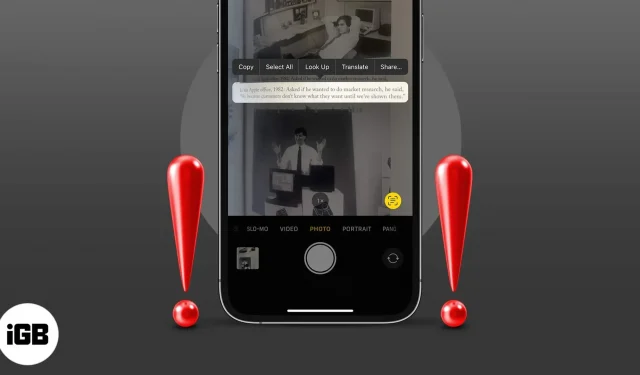
Live Text er en fantastisk ny funktion i iOS 16, der giver dig mulighed for hurtigt at udtrække tekst fra billeder eller kamerabilleder og bruge det, som du vil. Mange brugere klager dog over, at Live Text ikke fungerer korrekt på deres iPhone. Så her er et par fejlfindingstricks, der hjælper dig med at løse problemet på ingen tid.
Lad os se dem én efter én.
- Tjek, om din enhed understøtter Live Text
- Sørg for, at Live Text er aktiveret for kameraet
- Aktiver livetekst til billeder
- Skift iPhone-sprog
- Tving til at afslutte, og genstart appen
- Genstart din iPhone
- Nulstil alle indstillinger
1. Tjek, om din enhed understøtter Live Text
Vidste du, at ikke alle iOS 16-aktiverede enheder understøtter denne funktion? Live Text er kun tilgængelig på iPhones med A12 Bionic eller nyere, der kører iOS 16 eller nyere. Det betyder, at det kun er tilgængeligt for de enheder, der er angivet nedenfor:
- iPhone XS, iPhone XS Max og iPhone XR
- iPhone 11, 12 og 13-serien
Bemærk. Vil du lære mere om Live Text og hvad det kan? Vores detaljerede blog har alt, hvad du har brug for.
2. Sørg for, at Live Text er aktiveret for kameraet
En af fordelene ved Live Text er, at du kan genkende tekst i live scripts ved hjælp af din iPhones kamera. Men hvis du ikke kan se Live Text-ikonet (gule parenteser) på din skærm, kan det være deaktiveret. Følg nedenstående trin for at aktivere Live Text.
- Start “Indstillinger”→ “Kamera”.
- Rul til Live Text, og slå den til.
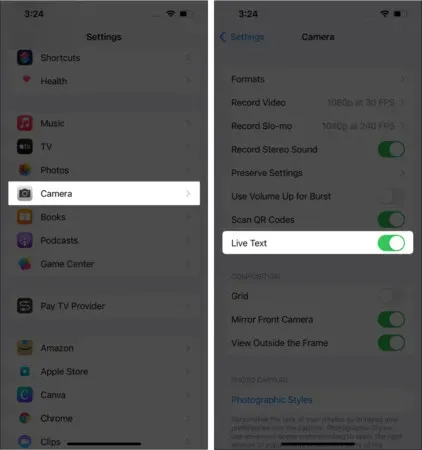
3. Slå Live tekst til billeder til
Nu, hvis du ikke kan se Live Text-ikonet i Fotos, er her, hvad du skal gøre.
- Start “Indstillinger”→ “Generelt”.
- Klik på “Sprog og region”.
- Rul til Live Text, og slå den til.
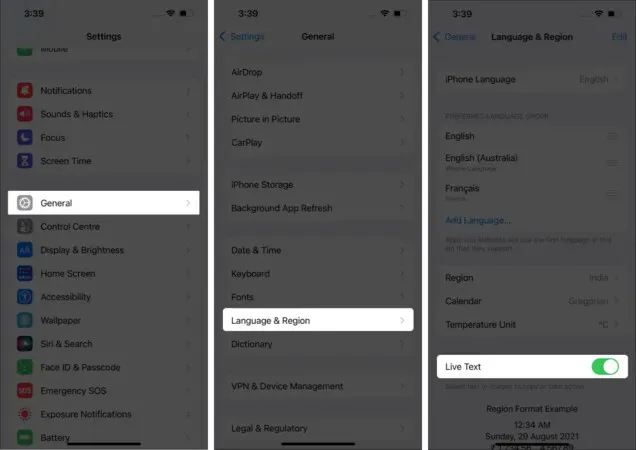
4. Skift iPhone-sprog
Hvis du ser og klikker på Live Text-ikonet, men der ikke sker noget, er du muligvis stødt på en sprogbarriere. Apple understøtter i øjeblikket kun engelsk, kinesisk, fransk, italiensk, tysk, portugisisk og spansk.
Og hvis din enhed er indstillet til et andet sprog, vil Live Text ikke være i stand til at svare.
For at ændre det skal du gå til Indstillinger → Generelt → Sprog og region og kontrollere det aktuelt valgte sprog. Skift det til et af sprogene nævnt ovenfor, og prøv igen.
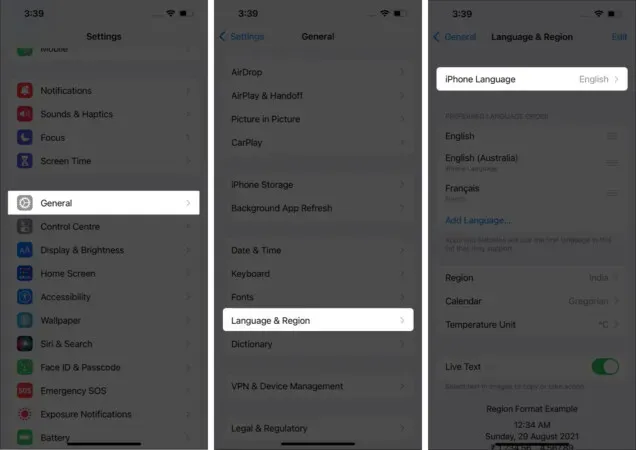
5. Tving til at lukke og genstarte programmet.
Hvis alle de ovennævnte indstillinger er aktiveret, og Live Text stadig ikke virker, skal du tvinge appen til at afslutte og genstarte den efter 30 sekunder. Dette vil højst sandsynligt løse baggrundsproblemet, og funktionen skulle nu fungere korrekt.
6. Genstart din iPhone
Uanset problemet kan genstart af enheden ofte løse problemet. Så det skader ikke at prøve at løse dette problem også. Metoden afhænger af din iPhone-model; tjek denne guide, hvis du har brug for hjælp.
7. Nulstil alle indstillinger
Dette er et barskt træk, da det sletter dine Apple Pay-kort, nøgler, adgangskoder og mere. Dette kan dog også løse problemet, der forhindrer Live Text i at køre problemfrit. Og så længe du har en sikkerhedskopi af alle dine indstillinger, er det en win-win situation.
- Gå til “Indstillinger”→ “Generelt”.
- Rul ned til Overfør og nulstil iPhone.
- Tryk på Nulstil → Nulstil alle indstillinger.
- Indtast din adgangskode, og klik på Nulstil alle indstillinger for at bekræfte.
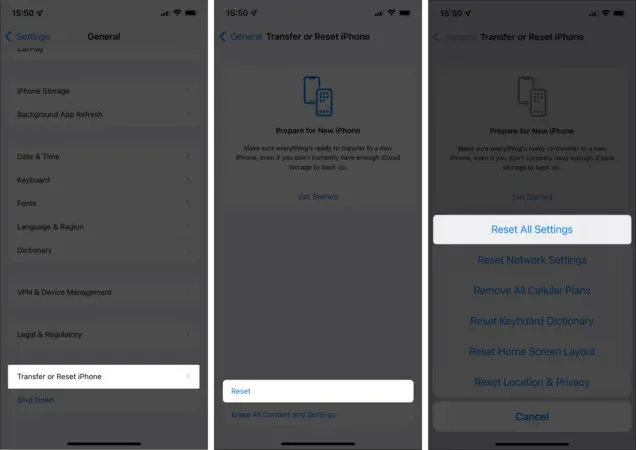
Jeg håber, at rettelserne ovenfor hjalp dig med at løse problemet, og Live Text fungerer fejlfrit på din iPhone. Hvis du stadig har problemer med at starte og køre Live Text, kan problemet være hardwarerelateret. Det er bedst at kontakte Apple Support for at finde en løsning.
Er der andre spørgsmål? Del dem i kommentarerne nedenfor!



Skriv et svar